Bien que les appareils iOS soient réputés pour leur robustesse, ils ne sont pas à l’abri des dommages. Nous avons déjà abordé les solutions possibles en cas de dysfonctionnement du bouton d’alimentation sur un téléphone Android. Cependant, si ce problème survient sur un appareil iOS, la situation peut s’avérer plus délicate, car le bouton d’alimentation remplit plusieurs fonctions. Si votre iPhone présente un bouton d’alimentation défectueux, deux options s’offrent à vous : le faire réparer immédiatement ou trouver une solution alternative pour l’allumer, l’éteindre et l’utiliser au quotidien.
Comment allumer un iPhone avec un bouton d’alimentation défaillant ?
Si votre appareil iOS est éteint et que le bouton d’alimentation ne fonctionne plus, il faudra trouver un moyen de le rallumer. Contrairement à Android, il n’est pas possible de réattribuer la fonction d’alimentation aux touches de volume, car iOS est un système d’exploitation très fermé. La solution la plus simple pour allumer votre appareil iOS est de le brancher sur un chargeur. Il s’allumera automatiquement après quelques instants.
L’outil AssistiveTouch : une solution polyvalente
La fonction AssistiveTouch a été conçue pour pallier les problèmes d’accessibilité ou de fonctionnement du bouton d’alimentation. Cette fonctionnalité se présente sous la forme d’une superposition à l’écran qui permet de retrouver toutes les commandes disponibles avec le bouton d’alimentation. Elle permet notamment de verrouiller et déverrouiller l’écran, d’éteindre l’appareil et de prendre des captures d’écran. De plus, elle peut remplacer les boutons de volume si nécessaire.
Pour activer AssistiveTouch, suivez ces étapes :
Allez dans « Réglages », puis « Général », ensuite « Accessibilité » (faites défiler vers le bas) et enfin « AssistiveTouch » (faites défiler vers le bas).
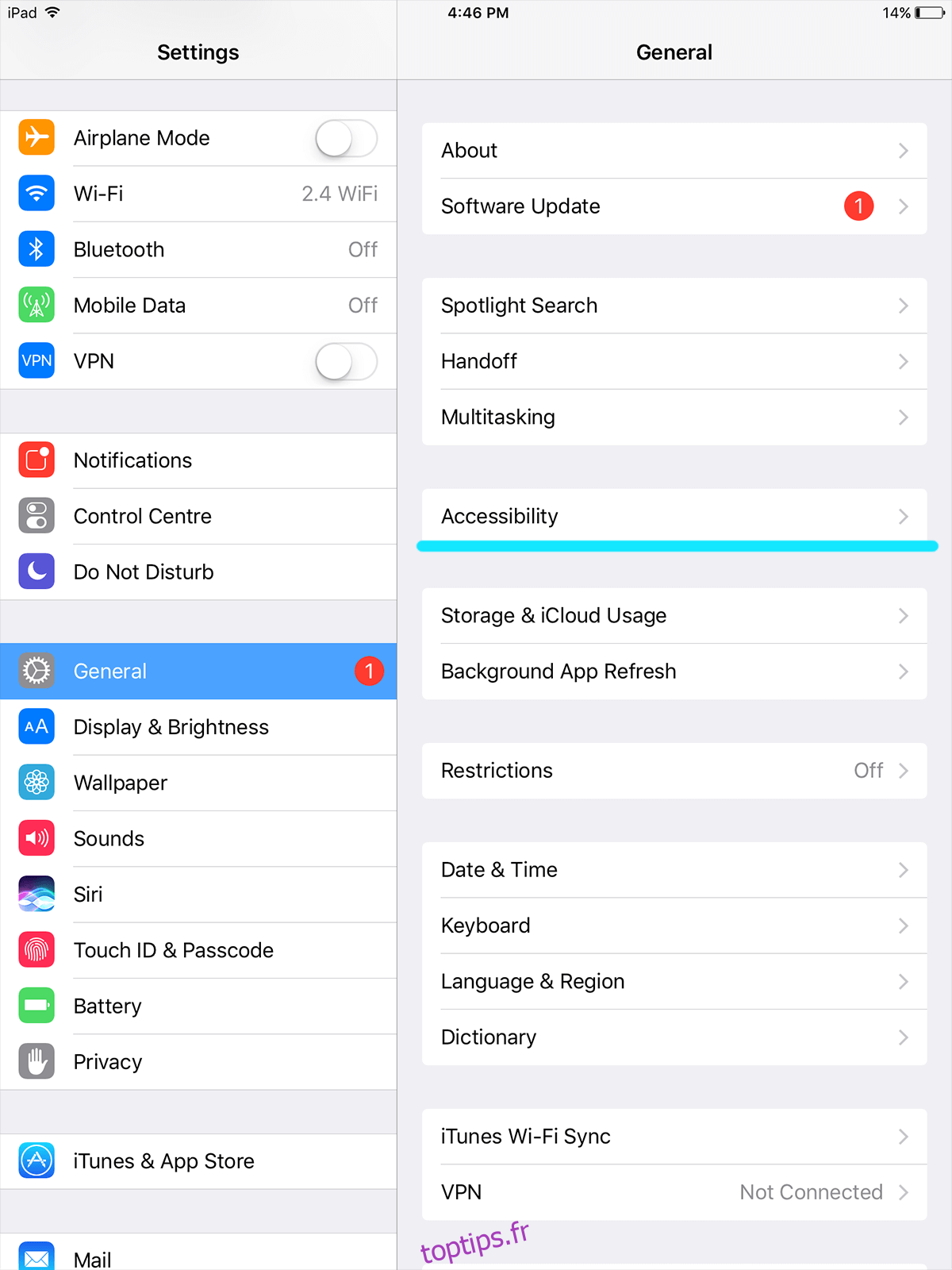
Appuyez sur le bouton situé à côté d’AssistiveTouch pour afficher le menu et activer la fonction. L’activation est confirmée par l’apparition d’un nouveau bouton qui flotte sur votre écran, un carré gris contenant un cercle blanc. Vous pouvez positionner cette icône à n’importe quel endroit de l’écran, là où cela vous convient le mieux.
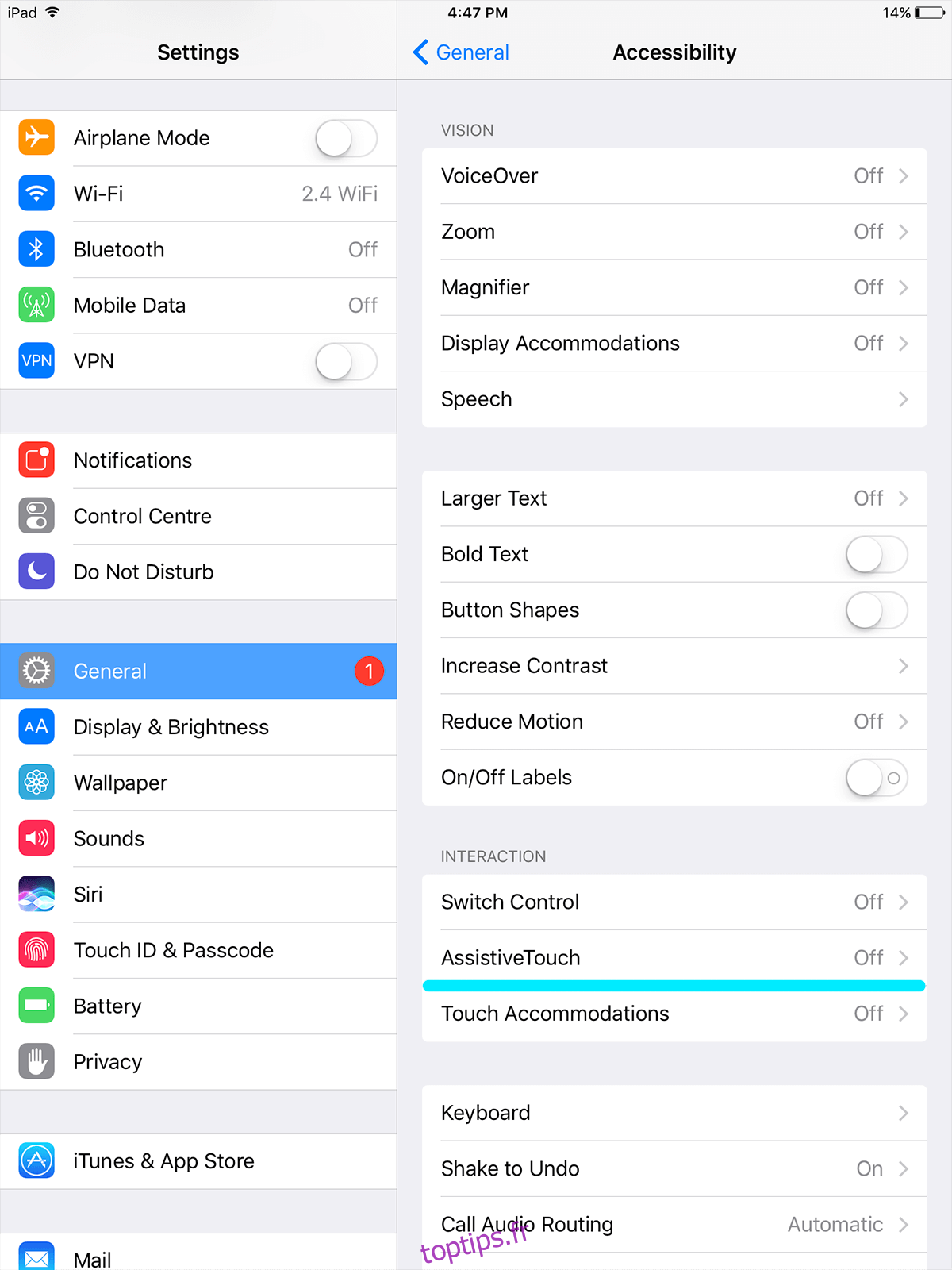
Vous pouvez personnaliser les autres options qui apparaissent dans ce menu. Il est également possible d’enregistrer des gestes personnalisés qui déclenchent des applications ou des actions spécifiques. Par exemple, dessiner un cercle sur l’écran pourrait ouvrir le menu de mise hors tension.
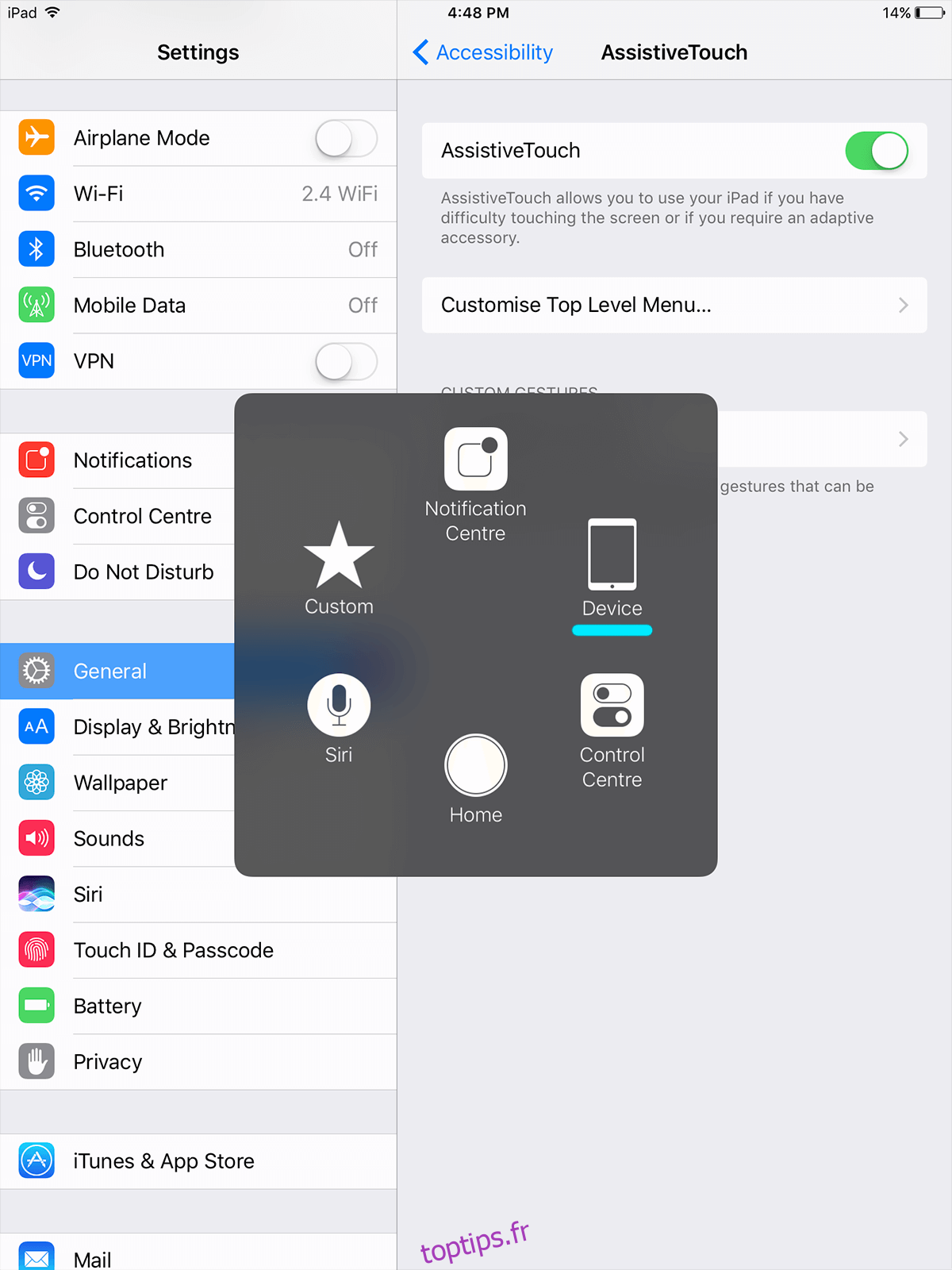
Comment verrouiller et déverrouiller l’écran ?
Après avoir configuré AssistiveTouch, appuyez sur l’icône pour faire apparaître le menu.
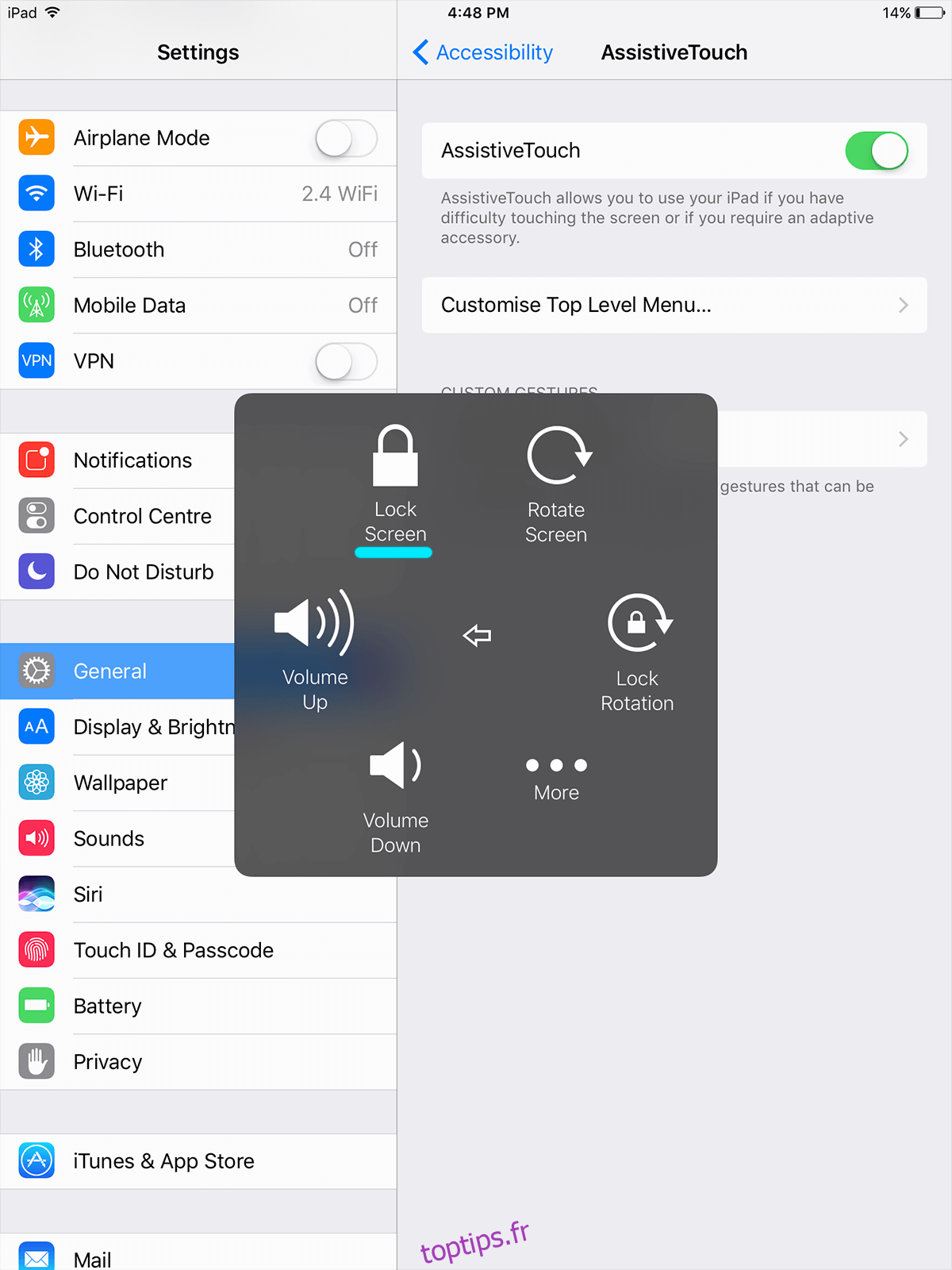
Sélectionnez ensuite l’icône « Appareil ». Vous y trouverez l’option « Verrouiller l’écran ». Un simple appui verrouillera votre écran. Pour le déverrouiller, vous pouvez utiliser le bouton « Accueil » ou une autre option de déverrouillage de votre appareil.
Comment faire une capture d’écran ?
Appuyez sur l’icône AssistiveTouch, puis sur « Appareil », ensuite « Plus » et enfin, sélectionnez « Capture d’écran ».
Grâce à ces astuces, vous pouvez continuer à utiliser votre appareil iOS normalement, même avec un bouton d’alimentation défectueux. Bien sûr, nous vous recommandons de le faire réparer dès que possible.
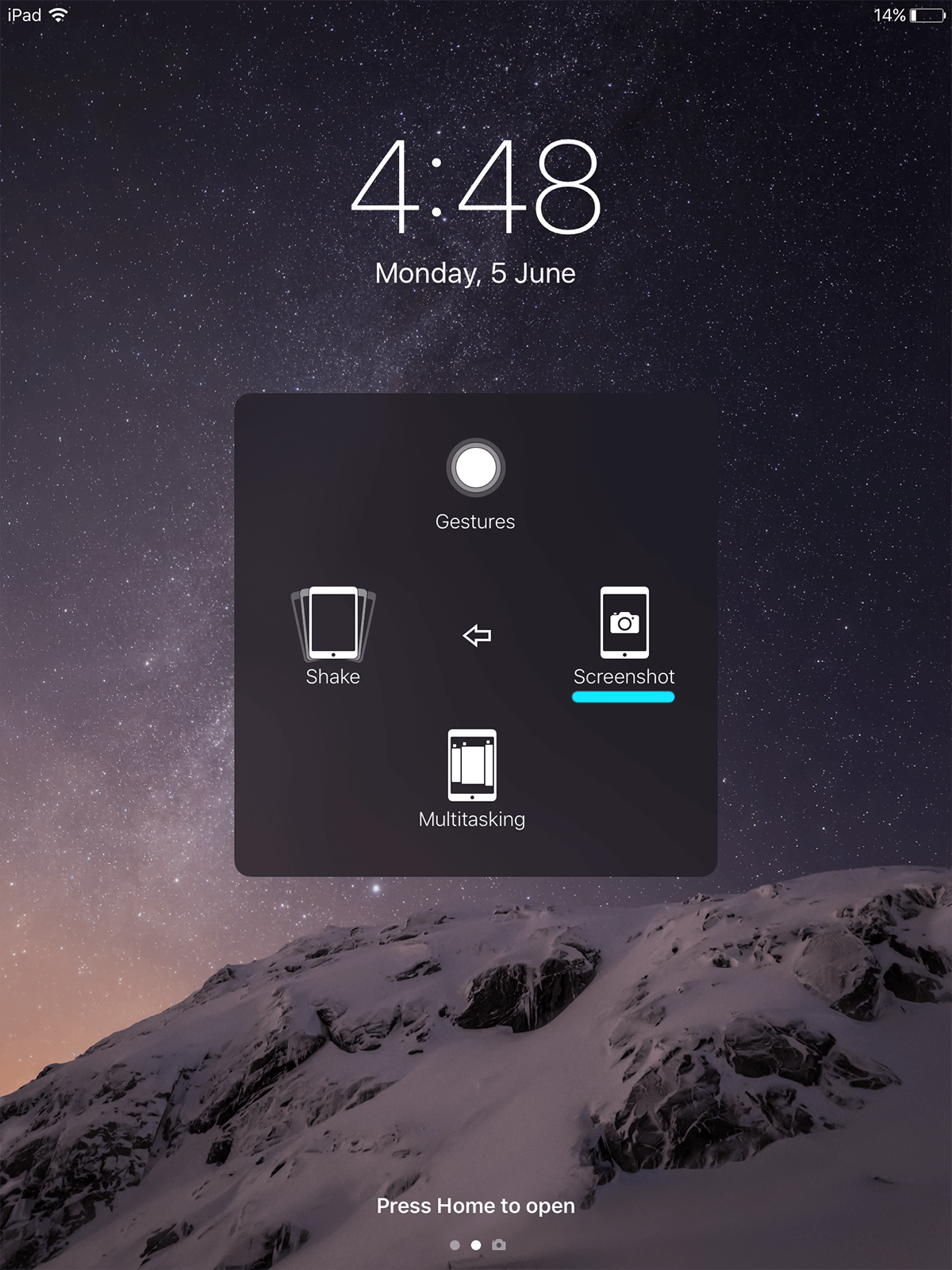
Bien que les possibilités de réassignation des touches soient limitées sur un iPhone non jailbreaké, la fonctionnalité AssistiveTouch constitue une excellente alternative. Elle est très appréciée depuis longtemps sur les anciens modèles d’iPhone équipés de boutons d’accueil peu réactifs. Il s’agit donc d’une solution particulièrement pratique en cas de problème avec le bouton d’alimentation de votre iPhone.